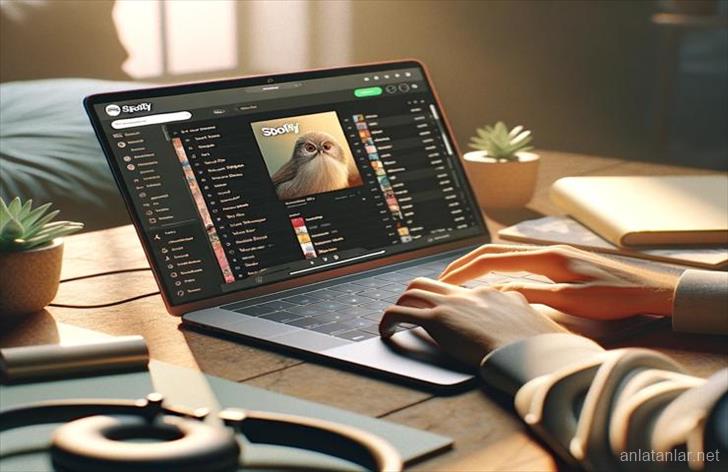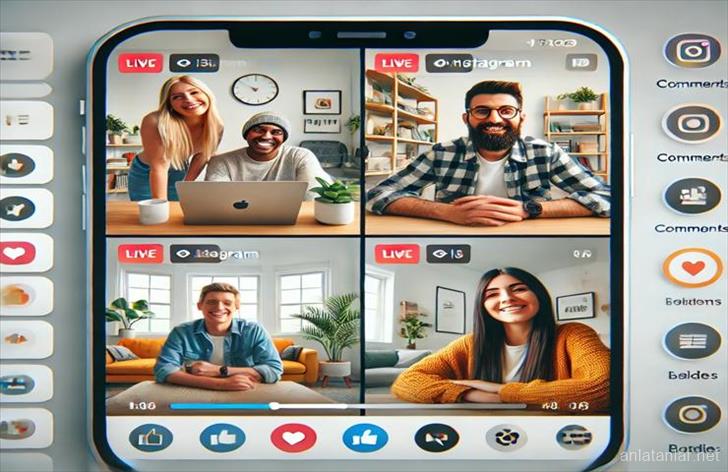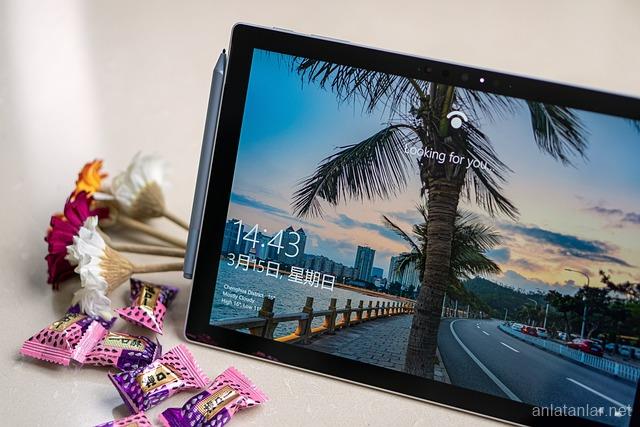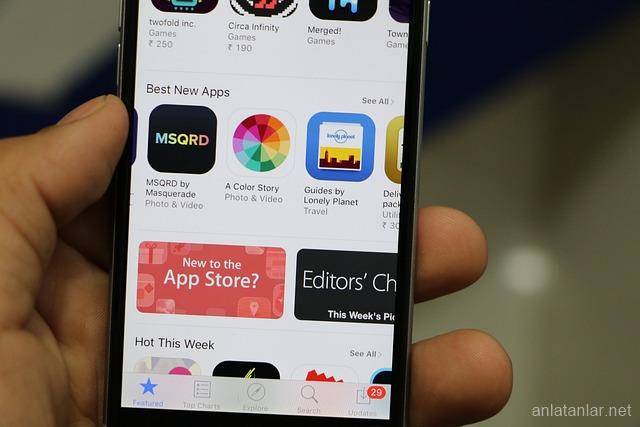Spotify Kullanımınızı Geliştirecek İpuçları ve Püf Noktaları
Spotify, müzik akışı hizmetleri arasında liderliğini sürdüren platformlardan biridir. Hem ücretsiz hem de premium sürüm sunması, kullanıcı dostu arayüzü ve geniş müzik kütüphanesiyle popülerdir. Ancak, Spotify'ı profesyonelce kullanabilmeniz için bilmeniz gereken birçok az bilinen özellik ve püf noktası da mevcut. Bu rehberde, Spotify deneyiminizi en üst seviyeye çıkaracak ipuçlarını ve püf noktalarını keşfedeceksiniz.
1. Yanlışlıkla Sildiğiniz Oynatma Listelerini Kurtarın
Bir çalma listesini silmenin pişmanlığını mı yaşıyorsunuz? Spotify, yanlışlıkla sildiğiniz oynatma listelerini geri getirme imkanı sunuyor. Ancak bunu uygulama üzerinden değil, Spotify web sitesi üzerinden yapmanız gerekiyor.
Nasıl yapılır:
- Spotify hesabınıza giriş yapın.
- Sol menüdeki "Çalma Listelerini Geri Getir" seçeneğini bulun.
- Kurtarmak istediğiniz oynatma listesini seçin ve "Geri Yükle" butonuna tıklayın.
Geri yüklediğiniz çalma listesini tüm cihazlarınızda yeniden görebileceksiniz.
2. Akıllı Arama Özelliğini Kullanın
Spotify'da şarkı, albüm ya da sanatçı aramak her kullanıcı için bilinen bir özellik. Ancak Spotify’ın daha derin bir akıllı arama özelliği sunduğunu biliyor muydunuz? Yıllara, türe veya özel etiketlere göre müzik bulabilirsiniz.
Nasıl yapılır:
- Spotify arama kutusuna yıl ya da belirli bir zaman aralığı (örneğin "1990") girin.
- Tür ya da filtreler ekleyerek (örneğin "rock 1970-1980") daha spesifik sonuçlar alabilirsiniz.
Bu özellik, müzik keşfinizi genişletmenize yardımcı olurken, daha önce duymadığınız harika şarkıları keşfetmenize olanak tanır.
3. Spotify Karaoke Modunu Keşfedin
Spotify, şarkı söylemeyi sevenler için eğlenceli bir karaoke modu sunuyor. Spotify'da sevdiğiniz şarkılara eşlik edebilir, şarkı sözlerini ekrandan takip edebilirsiniz.
Nasıl yapılır:
- Bir şarkı çalarken sağ alt köşedeki "Şarkı Sözleri" simgesine tıklayın.
- Şarkı sözleri ekranda görünecektir ve karaoke tarzında şarkıya eşlik edebilirsiniz.
Spotify ayrıca "Şarkı Sözlerinin Arkası" modunu etkinleştirmenize olanak tanır, bu sayede şarkının arka plan hikayesini öğrenebilirsiniz.
4. Klavye Kısayollarıyla Hızınızı Artırın
Spotify'da gezinmeyi hızlandırmak için klavye kısayollarını öğrenmek büyük bir avantaj sağlar. Hem Windows hem de Mac için farklı işlevlere sahip kısayollar mevcuttur.
Bazı temel kısayollar:
- Sonraki Parça:
Ctrl Sağ ok - Önceki Parça:
Ctrl Sol ok - Oynat/Duraklat:
Boşluk - Karışık Modu Aç/Kapat:
Ctrl S
Bu kısayollar, özellikle masaüstü kullanıcıları için zaman kazandırıcıdır.
5. Yerel Dosyaları Spotify’a Ekleyin
Spotify’da çalmak istediğiniz bir şarkıyı bulamıyorsanız, dış kaynaklardan ekleyebilirsiniz. Bilgisayarınızdaki yerel müzik dosyalarını Spotify’a eklemek oldukça kolay.
Nasıl yapılır:
- Spotify uygulamasını açın ve Ayarlar'a gidin.
- "Yerel Dosyaları Göster" seçeneğini etkinleştirin ve "Kaynak Ekle" butonuna tıklayın.
- Bilgisayarınızdaki dosyaları seçin ve Spotify çalma listelerinize ekleyin.
Bu özellik, Spotify kütüphanesinde olmayan müzikleri dinlemenize olanak sağlar.
6. Gizli Çalma Listeleri ile Dinleme Alışkanlıklarınızı Gizleyin
Spotify varsayılan olarak dinleme alışkanlıklarınızı herkese açık yapar. Ancak gizlilik seçeneklerini kullanarak çalma listelerinizi gizleyebilir ve sadece sizin erişiminize açık hale getirebilirsiniz.
Nasıl yapılır:
- Çalma listesine gidin ve üç nokta simgesine tıklayın.
- "Gizli Yap" seçeneğini seçerek çalma listesini gizleyin.
Bu özellik, dinlediğiniz şarkıların diğer kullanıcılar tarafından görülmesini engeller.
7. Spotify’ı Shazam ile Senkronize Edin
Shazam ile keşfettiğiniz şarkıları Spotify’da doğrudan dinlemek mümkün. Shazam'daki şarkıları Spotify kütüphanenize aktarmak için iki platformu senkronize edebilirsiniz.
Nasıl yapılır:
- Shazam ayarlarından Spotify hesabınıza bağlanın.
- Bir şarkıyı tanımladıktan sonra, doğrudan Spotify’da dinlemek için "Spotify’da Çal" seçeneğine tıklayın.
Bu özellik, müzik keşfini kolaylaştırır ve sevdiğiniz şarkıları hemen dinlemenizi sağlar.
8. Spotify'da Tercih Ettiğiniz Müzik Kalitesini Ayarlayın
Spotify, müzik kalitesini kendi tercihinize göre ayarlamanıza olanak tanır. Bu ayar, veri kullanımını optimize etmenize veya daha yüksek kaliteli müzik akışı yapmanıza yardımcı olur.
Nasıl yapılır:
- Ayarlar menüsüne gidin ve "Müzik Kalitesi" bölümüne inin.
- Buradan "Düşük", "Normal", "Yüksek" veya "Çok Yüksek" seçeneklerinden birini seçin.
Unutmayın ki "Çok Yüksek" kalite seçeneği sadece Spotify Premium kullanıcıları için mevcuttur.
9. Spotify Albüm ve Sanatçı Bilgilerini Görüntüleyin
Spotify'da çalınan şarkının hangi albümden olduğunu merak ediyorsanız, albüm veya sanatçı bilgilerini kolayca görüntüleyebilirsiniz.
Nasıl yapılır:
- Şu an çalan şarkının sağ alt köşesindeki üç nokta simgesine tıklayın.
- "Albümü Görüntüle" veya "Sanatçıyı Görüntüle" seçeneğini seçin.
Bu özellik, yeni keşfettiğiniz sanatçılar hakkında daha fazla bilgi almanızı sağlar.
10. Spotify ve Uber Entegrasyonu ile Müziğinizi Paylaşın
Spotify Premium kullanıcıları, Uber yolculukları sırasında kendi müziklerini Uber sürücüsünün ses sistemi üzerinden dinleyebilir.
Nasıl yapılır:
- Uber uygulamasında ayarlara gidin ve Spotify hesabınızı bağlayın.
- Yolculuğunuz sırasında Spotify müziğinizi paylaşmaya başlayabilirsiniz.
Bu özellik henüz tüm sürücüler tarafından desteklenmiyor, ancak mevcut şehirlerde kullanılabilir.
Sonuç
Spotify, sunduğu sayısız özellikle kullanıcı deneyimini sürekli olarak geliştiriyor. Az bilinen bu ipuçları ve püf noktaları, Spotify kullanma alışkanlıklarınızı daha verimli hale getirecek ve müziğin tadını çıkarma deneyiminizi zenginleştirecektir. Özellikle çalma listelerini kurtarma, akıllı arama, yerel dosyaları ekleme ve müzik kalitesini ayarlama gibi özellikler, Spotify'ı kişisel ihtiyaçlarınıza göre optimize etmenize olanak tanır.
Spotify’ın Eksileri ve Apple Music Alternatifi
Spotify harika bir platform olsa da, bazı eksileri de var. Örneğin, bazı kullanıcılar Apple Music’i daha cazip bulabiliyor. Apple Music, daha yüksek ses kalitesi ve entegre özellikleriyle Spotify’a iyi bir alternatif olabilir. Apple Music’in de kendine has ipuçları ve püf noktaları mevcut.
Spotify ve Apple Music arasındaki seçim, kullanıcıların müzik akışına dair kişisel tercihlerine dayanıyor. Her iki platform da kendi artılarını ve eksilerini sunuyor, ancak hangi platformu seçerseniz seçin, yukarıda paylaşılan ipuçlarıyla müzik deneyiminizi daha iyi bir seviyeye taşıyabilirsiniz.
Anahtar Kelimeler : Spotify ipuçları, Spotify püf noktaları, Spotify özellikleri, çalma listesi geri yükleme, akıllı arama, karaoke modu, Spotify klavye kısayolları, müzik kalitesi ayarları, Shazam Spotify entegrasyonu, Spotify gizli çalma listesi, yerel dosya ekleme, Spotify alternatifleri, Apple Music, müzik akışı platformları